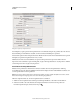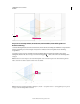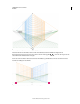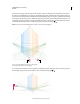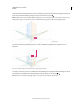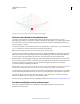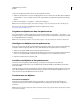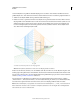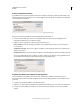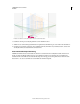Operation Manual
102
VERWENDEN VON ILLUSTRATOR
Zeichnen
Letzte Aktualisierung 24.5.2011
Sie können Objekte auch parallel zur aktuellen Objektposition verschieben. Diese Funktion ist hilfreich, wenn Sie
parallele Objekte wie z. B. die Wände eines Zimmers erstellen. Gehen Sie für diese Verschiebung folgendermaßen vor:
1 Wählen Sie das Objekt mithilfe des Perspektivenauswahl-Werkzeugs aus.
2 Halten Sie die Taste 5 gedrückt und ziehen Sie das Objekt an die gewünschte Stelle. Durch diese Aktion wird das
Objekt parallel zu seiner aktuellen Position verschoben. Wenn Sie beim Verschieben die Alt-Taste (Windows) oder
Wahltaste (Mac OS) zusammen mit der Taste 5 drücken, wird das Objekt an der neuen Position dupliziert. Die
Position des Originalobjekts wird dabei nicht geändert. Im Modus „Dahinter zeichnen“ wird das Objekt durch
diese Aktion hinter dem Originalobjekt erstellt.
Verschieben eines Rechtecks parallel zu seiner Ausgangsposition
Hinweis: Die Pfeiltasten funktionieren nicht, wenn Sie Objekte parallel verschieben.
Drücken Sie die Alt-Taste (Windows) bzw. die Wahltaste (Mac OS) und ziehen Sie, um das Objekt zu kopieren. Um
die Bewegung im Perspektivenraster einzuschränken, drücken Sie beim Ziehen die Umschalttaste. Informationen zum
Angeben einer genauen Position, an die das Objekt während der parallelen Bewegung verschoben werden soll, finden
Sie unter „Präzises paralleles Verschieben“ auf Seite 103.
Zum Verschieben von Objekten in Perspektive können Sie auch den Befehl „Erneut transformieren“ („Objekt“ >
„Transformieren“ > „Erneut transformieren“) oder den Tastaturbefehl Strg+D (Windows) bzw. Befehl+D (Mac OS)
verwenden. Diese Option kann auch verwendet werden, wenn Sie ein Objekt parallel verschieben möchten.
Hinweis: Der Tastaturbefehl „5“ für paralleles Verschieben und die Tastaturbefehle „1“, „2“ und „3“ zum Wechseln der
Ebene während des Zeichnens oder Verschiebens von Objekten funktionieren nur bei Eingabe über die Haupttastatur
und nicht über die erweiterte Zehnertastatur.